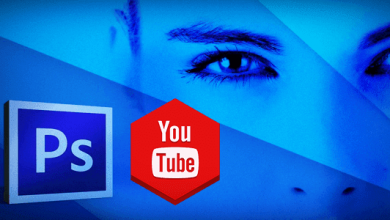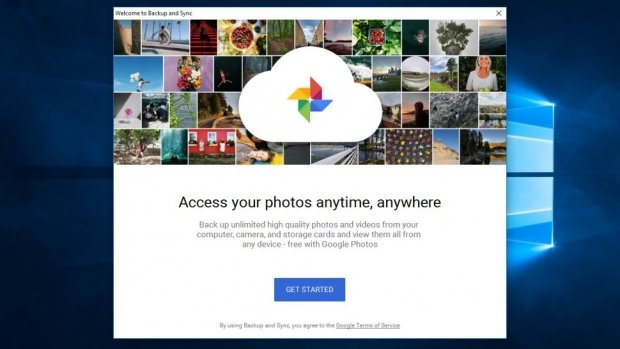
قامت “جوجل” باطلاف ميزة المزامنة وعمل نسخة احتياطية للحواسب الالية في حالة تعطل جهازك الخاص او تلفه بعد ان كانت مقتصرة فقط علي الهواتف الذكية .
حيث يمكنك الان تحديد اي فولدر من علي جهازك ليتم مزمانته علي حسابك الخاص في جوجل ورفعه علي الخدمة الساحبية الخاصة بها وسنقوم بشرح كيفية استخدامه الان .
لذلك فمن خلال تلك التدوينه سوف تتعرف على كيفيه عمل مزامنة بين ملفات الكمبيوتر وجوجل درايف لتسريع التصفح وايضا حمايه من ملفاتك من الفقدان .
محتويات المقاله
كيفيه عمل مزامنة بين ملفات الكمبيوتر وجوجل درايف
- اولا قم بتحميل برنامج Google Drive من هنا
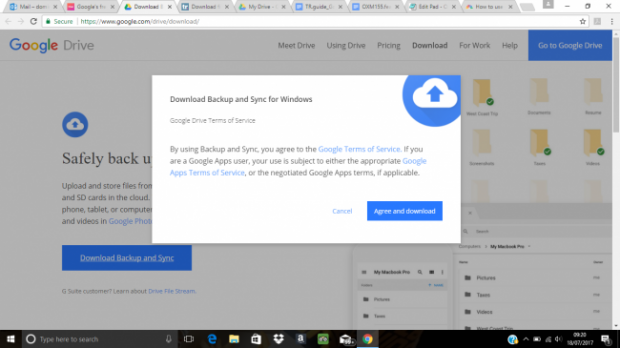
- بعد ان تقوم بتحميله سيطلب منك ان تقوم بادخال حساب Gmail الخاص بك
- الان بعد ان قمنا بالخطوات السابقة سنقوم بالضغط علي زر Get Started ونقوم بتحديد الفولدر الذي تريد ان تقوم بعمل مزامنة له كما بالصورة التالية
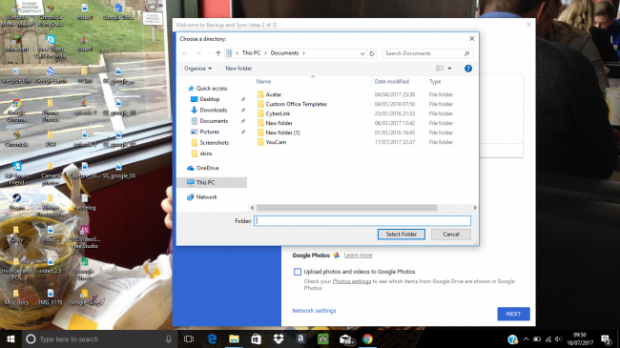
- الان سنقوم باختيار مدي دقة الملفات يمكنك اختيار رفع الصور بدقة عالية او بدقة تقوم بتحديدها انت لتوفر مساحة
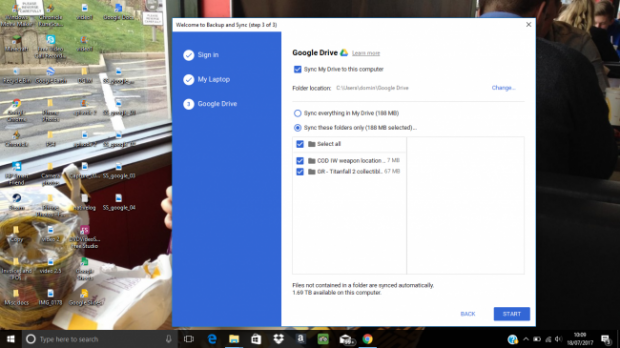
- الان سيقوم التطبيق بمزمانة الفودلر او الملف الذي قمت باختيارة بدون تدخل منك لاحظ ان جوجل توفر لك 15 جيجا مساحة مجانية ويمكنك شراء مساحة اكبر
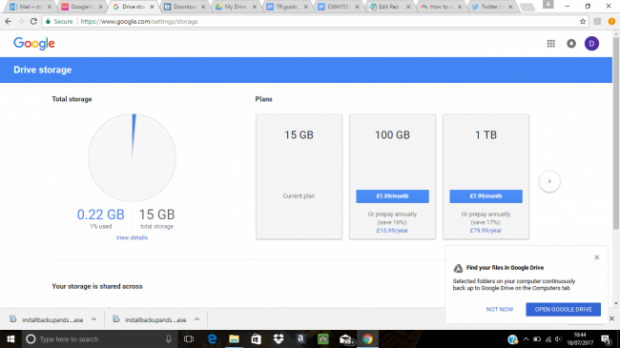
وبذلك سوف تكون قد تمكنت من تفعيل خاصيه مزامنة بين ملفات الكمبيوتر وجوجل درايف وحمايه ملفاتك من الفقدان